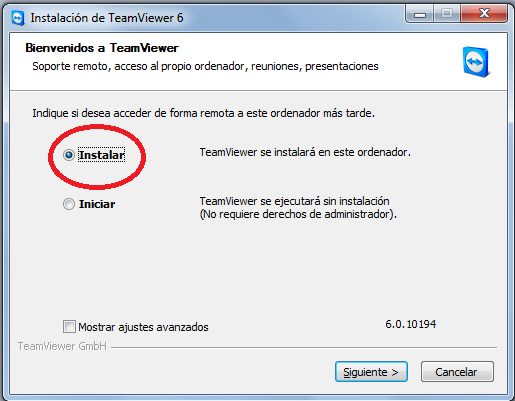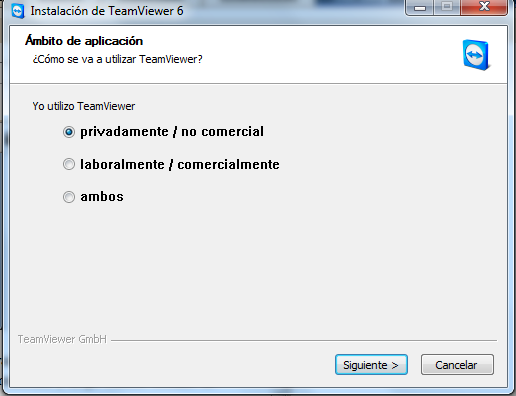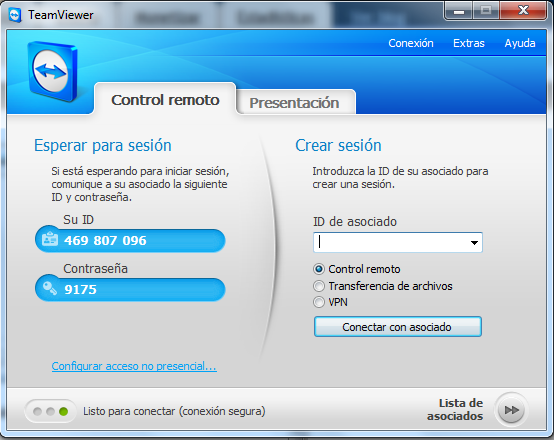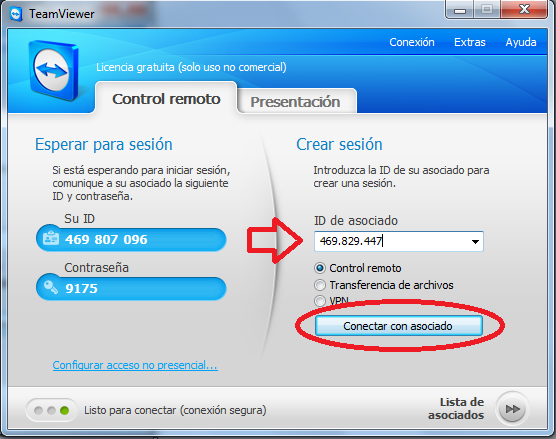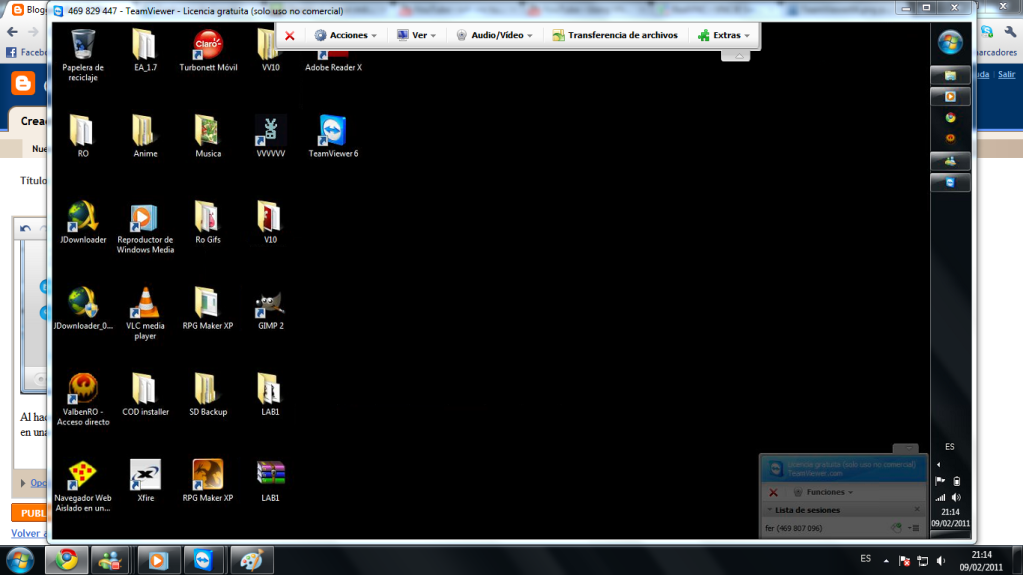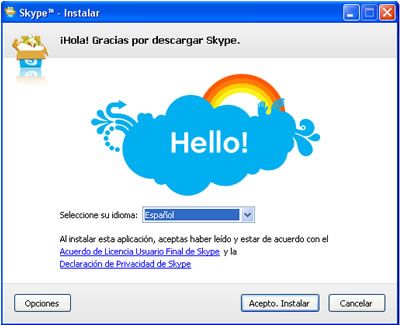¿QUÉ ES?
TeamViewer es un programa para
ordenador cuya función es conectarse remotamente a otro equipo, solo a un PC
puedes controlar. Este programa es muy sencillo de usar, además es gratis
siempre y cuando sea para uso personal o privado y no para uso empresarial o
comercial. Entre sus funciones están: compartir y controlar escritorios,
reuniones en línea, videoconferencias y transferencia de archivos entre
ordenadores. Pequeña aplicación de Windows.
¿CÓMO SE DESCARGA?
1.- Nos dirigimos a nuestro navegador
e introducimos la dirección de la página
de TeamViewer. Nos aparecerá esta imagen, entonces damos clic en versión
completa gratuita.
2.- Cuando termina la descarga,
ejecutamos el instalador y aparecerá una ventana como la siguiente,
seleccionamos “Instalar”.
3.- Luego damos clic en “siguiente”, y
seleccionamos la opción “privadamente/no comercial”, aceptamos todos los términos
de la licencia, instalar con las opciones predeterminadas.
4.- Cuando tengamos la ventana de “Acuerdo de licencia”, marcamos
las casillas: acepto los términos de licencia y confirmo que utilizo TeamViewer
exclusivamente con carácter privado, y damos clic en Siguiente.
5.- En
la ventana “Tipo de instalación” elegimos la opción “Instalación normal
(estándar)” y damos clic en Siguiente.
6.- En
“Control de acceso” elegimos la opción “Acceso total (Recomendado)” y damos
clic en Siguiente.
7.- Esperamos
a que se instale.
¿CÓMO SE UTILIZA?
El TeamVierwer lo podemos utilizar tanto
personal como reuniones.
Personal:
Al terminar la instalación del
programa este se ejecutara automáticamente, y veremos una ventana como la
siguiente.
Para controlar remotamente la
computadora, escribimos en el espacio que dice “ID de asociado” la ID que
aparezca en la otra computadora al abrir el TeamViewer, y damos clic en “conectar
con el asociado”.
Al hacer esto nos pedirá la contraseña
de la otra computadora, la introducimos y si es correcta nos mostrara en una
ventana el escritorio de la otra PC.
Reuniones:
1.- Dar
clic en la parte de “reunión” y hay que registrarse, introduces un correo electrónico
y contraseña, accedes y luego este te manda un mensaje ya sea a través de Hotmail
o Gmail.
2.- Hay
que dar clic en programar reunión si así lo deseamos y ahí te muestra que
asunto se tratara tu reunión, a qué hora empezara y finalizara, y dar la
contraseña.
3.- Ya
los que se quieran unir a la reunión, ellos tendrán que copiar la contraseña de
la reunión para estar enlazados, los usuarios no podrán manipular el PC
mientras que el que creó la reunión lo permita o si quiere compartir algún archivo
en fin de él dependerá lo que se haga.
TeamViewer
en la educación.
- El maestro de la clase puede usar TeamViewer cuando él no se puede presentar físicamente al salón y desde ahí poder darlas ya sea a través de reuniones.
- TeamViewer es la solución para compartir el escritorio y trabajar en equipo de forma rápida y sencilla. Conéctate a cualquier PC por lejos que esté.
- Podemos controlar remotamente la pantalla de un socio o amigo con el fin de ofrecer asistencia en línea o mostrarles su propia pantalla.
- Una vez conectados dispones de transferencias de datos, control del ordenador remoto, chat, casi todo lo que necesitas.
- Puede iniciarse directamente desde un USB o un CD y no deja en el ordenador en el que se utiliza ninguna huella.